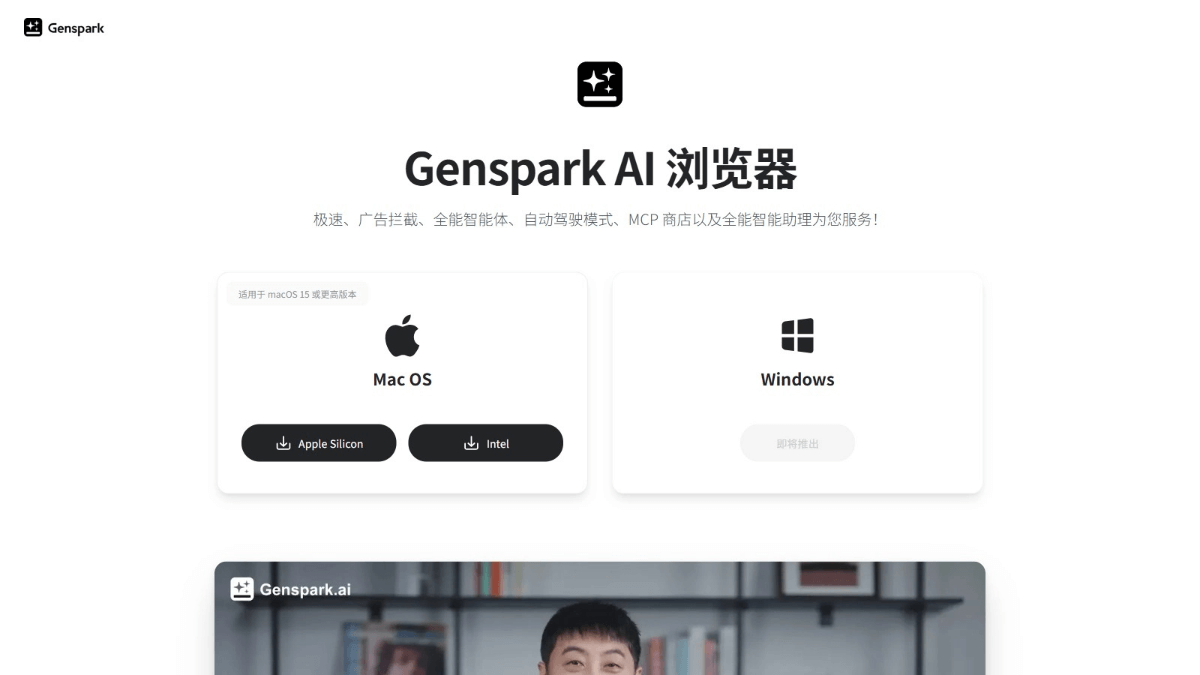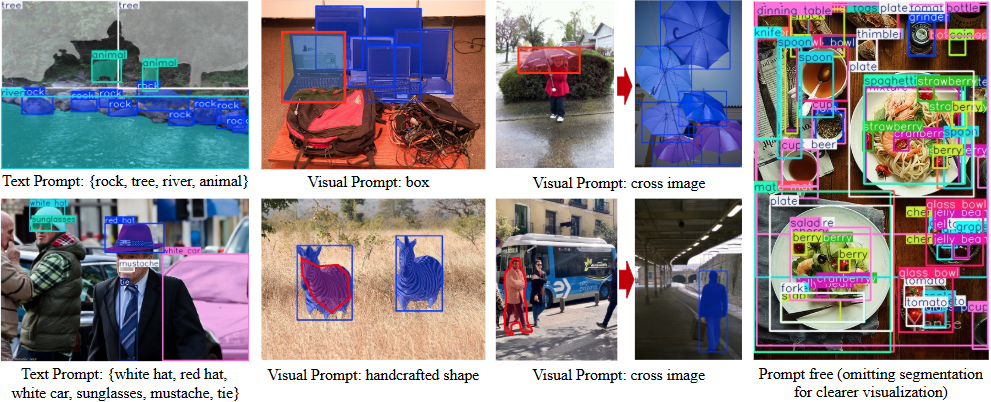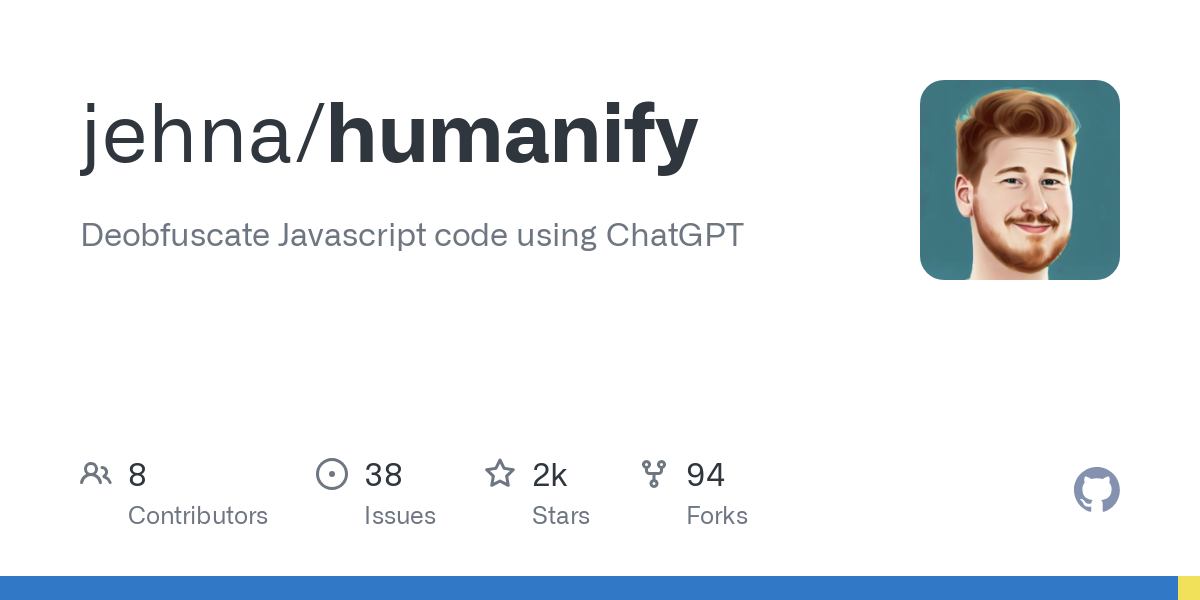WebSpy : mesures de référencement de sites web pour analyser et tester les requêtes de sites web et optimiser leur performance
Introduction générale
WebSpy est un puissant outil d'analyse et de test de sites Web conçu pour les développeurs et les testeurs. Il vous permet de surveiller et d'éditer les requêtes et les réponses HTTP de votre site web, prend en charge plusieurs types de requêtes (par exemple GET, POST, PUT, PATCH, DELETE) et offre des capacités de visualisation et de formatage XML/JSON.WebSpy est intégré à Google Chrome, ce qui vous permet de tester et d'optimiser facilement les performances de votre site web en temps réel. WebSpy facilite l'envoi de requêtes HTTP personnalisées, la visualisation et l'édition des en-têtes et des corps de requête et de réponse, et l'optimisation des mesures de performance du site web.
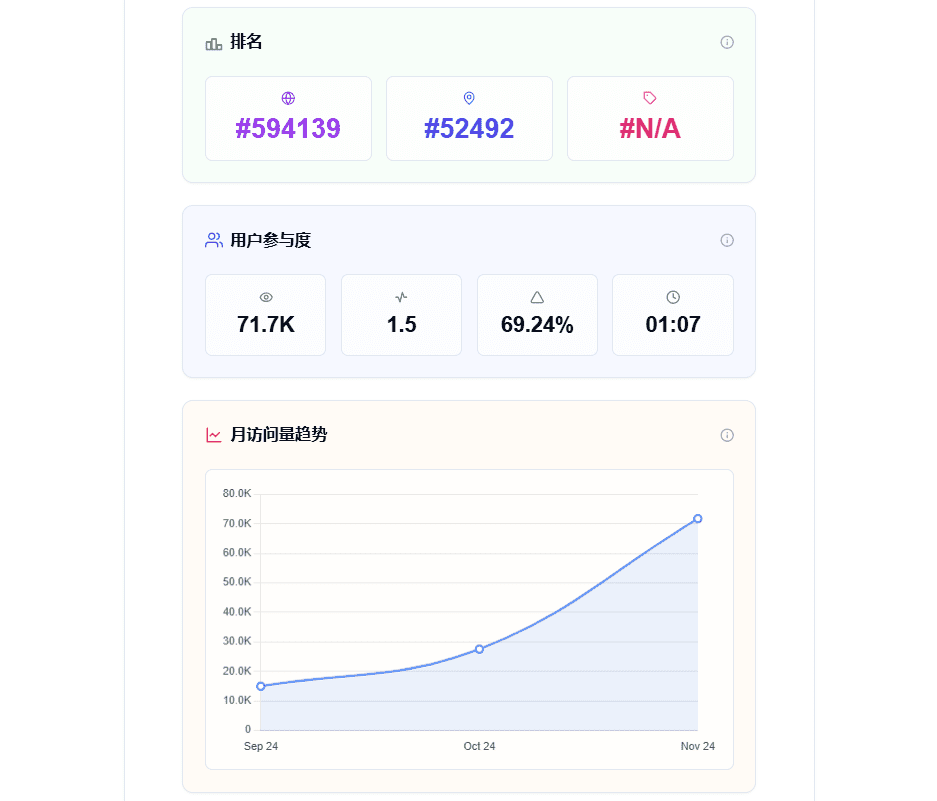
Liste des fonctions
- Surveillance des requêtes HTTPSurveillance en temps réel des requêtes HTTP GET/POST pour les sites web.
- Demandes d'éditionLe système de gestion de l'information (SGI) permet d'éditer l'en-tête et le corps des demandes et des réponses dans des formats tels que XML, JSON, HTML, TEXTE.
- Plusieurs types de demandesLes types de requêtes GET, POST, PUT, PATCH, DELETE et autres types de requêtes HTTP sont pris en charge.
- Visionneuse intégréeJSON : fournit des outils intégrés de visualisation et de formatage JSON, XML, CSS, HTML.
- Demandes répétéesLes utilisateurs peuvent envoyer et modifier à plusieurs reprises des demandes existantes.
- Test de l'API: Un puissant outil de test et d'analyse des API, similaire à Postman mais intégré à Chrome.
Utiliser l'aide
Processus d'installation
- Ouvrez Google Chrome.
- Visitez le Chrome Online App Store et recherchez "WebSpy".
- Cliquez sur le bouton "Ajouter à Chrome" pour installer l'extension.
- Une fois l'installation terminée, l'icône WebSpy apparaît dans la barre d'outils du navigateur.
Lignes directrices pour l'utilisation
- Surveillance des requêtes HTTP: :
- Cliquez sur l'icône WebSpy dans la barre d'outils de votre navigateur pour ouvrir l'extension.
- Dans l'interface WebSpy, sélectionnez le type de requête à surveiller (GET, POST, etc.).
- Naviguez sur le site Web cible et WebSpy capturera et affichera automatiquement toutes les requêtes HTTP.
- Modification des demandes et des réponses: :
- Dans l'interface WebSpy, sélectionnez une demande et cliquez sur le bouton "Modifier".
- Dans l'éditeur, l'en-tête et le corps des demandes et des réponses peuvent être modifiés, en prenant en charge les formats XML, JSON, HTML et TEXT.
- Lorsque vous avez terminé, cliquez sur le bouton "Envoyer" pour envoyer la demande modifiée.
- Envoyer une demande personnalisée: :
- Dans l'interface WebSpy, cliquez sur le bouton Nouvelle demande.
- Sélectionnez le type de requête (GET, POST, etc.) et saisissez l'URL de la requête et les paramètres.
- Cliquez sur le bouton "Envoyer" pour envoyer la demande personnalisée.
- Visualisation et formatage des réponses: :
- Dans l'interface WebSpy, sélectionnez une requête et cliquez sur le bouton Voir la réponse.
- WebSpy affichera le contenu de la réponse et fournira des outils de formatage pour faciliter la visualisation des données de la réponse en JSON, XML, HTML, etc.
- Demandes répétées: :
- Dans l'interface WebSpy, sélectionnez une requête et cliquez sur le bouton Répéter.
- Après avoir modifié les paramètres de la demande, cliquez sur le bouton "Envoyer" pour répéter la demande.
Procédure d'utilisation détaillée
- Contrôler et saisir les demandes: :
- Ouvrez l'extension WebSpy et sélectionnez le type de requête que vous souhaitez surveiller.
- Parcourez le site Web cible et WebSpy capturera automatiquement toutes les requêtes HTTP et les affichera dans l'interface.
- Cliquez sur une entrée de demande pour afficher des informations détaillées sur la demande et la réponse.
- Modifier et envoyer des demandes: :
- Sélectionnez une demande et cliquez sur le bouton "Editer" pour passer en mode édition.
- Modifier l'en-tête et le corps de la demande pour prendre en charge plusieurs formats (XML, JSON, HTML, TEXT).
- Cliquez sur le bouton "Envoyer" pour envoyer la demande modifiée et afficher la réponse.
- Demandes personnalisées: :
- Cliquez sur le bouton "Nouvelle demande", sélectionnez le type de demande, entrez l'URL de la demande et les paramètres.
- Cliquez sur le bouton "Envoyer" pour envoyer une demande personnalisée et afficher la réponse.
- Visualisation et formatage des réponses: :
- Sélectionnez une requête, cliquez sur le bouton Voir la réponse et WebSpy affichera la réponse.
- Utilisez les outils de formatage intégrés pour afficher les données de réponse dans les formats JSON, XML, HTML et autres.
- Demandes répétées: :
- Sélectionnez une demande et cliquez sur le bouton "Répéter" pour passer en mode édition.
- Après avoir modifié les paramètres de la demande, cliquez sur le bouton "Envoyer" pour répéter la demande et afficher la réponse.
En suivant ces étapes, vous pourrez profiter pleinement des fonctionnalités de WebSpy pour surveiller et optimiser les performances de votre site Web en temps réel, améliorant ainsi l'efficacité du développement et des tests.
© déclaration de droits d'auteur
Article copyright Cercle de partage de l'IA Tous, prière de ne pas reproduire sans autorisation.
Articles connexes

Pas de commentaires...